Você está enfrentando uma tela preta do Snapchat enquanto grava vídeos ou fotos? Bem, este não é um problema novo e já existe há muito tempo.
Como o Snapchat é conhecido por compartilhar vídeos ou fotos, será frustrante para o usuário quando a câmera parar de funcionar e mostrar uma tela preta.
Quando esse problema aparece, ele não apresenta nenhuma mensagem de erro, o que deixa os usuários sem noção, pois não especifica por que eles estão recebendo a tela preta na câmera do Snapchat.
Portanto, se você está enfrentando o mesmo problema e não sabe como responder a uma tela preta no Snapchat, não se preocupe.
Este artigo irá guiá-lo para corrigir este erro do Snapchat no seu dispositivo Android. Então, vamos nos aprofundar e seguir as soluções fornecidas uma a uma.
O que faz com que a câmera do Snapchat não funcione, problema de tela preta?
Se você quiser descobrir os motivos por trás do problema da tela preta do Snapchat, não pule esta parte. Aqui, vou explicar todos os fatores que são conhecidos por serem responsáveis por esse erro. Vamos dar uma olhada neles:
- A câmera do dispositivo está danificada: a câmera do Snapchat mostrará uma tela preta se a câmera do seu telefone estiver danificada.
- Desativar a permissão da câmera: para gravar vídeos ou tirar fotos no Snapchat, você deve ter ativado a permissão da câmera para o aplicativo. Se a permissão da câmera for negada, a câmera não funcionará e mostrará uma tela preta no Snapchat.
- Devido a dados em cache: se o seu aplicativo Snapchat coletou muitos dados em cache, isso não será vital para o desempenho do aplicativo e você acabará com esse problema. Também pode acontecer quando os dados armazenados em cache estão corrompidos.
- Bug no aplicativo: Às vezes, o erro de tela preta do Snapchat também aparece devido a um bug no aplicativo. Se houver uma falha no aplicativo, ele não funcionará.
- Snapchat vinculado com aplicativo de terceiros: vincular seu aplicativo Snapchat com aplicativos de terceiros pode torná-lo problemático. Você pode não ver nenhuma consequência direta, mas reduzirá significativamente o desempenho do aplicativo.
- Aplicativo ou SO desatualizado: Usar o aplicativo desatualizado do Snapchat é outro motivo viável para a câmera do Snapchat não funcionar e o problema da tela preta. Da mesma forma, a execução de firmware desatualizado em um telefone é igualmente responsável por esse problema.
- Problema no dispositivo: existe a possibilidade de você estar enfrentando esse problema devido ao problema com seu telefone.
Leia também: Corrigir o Snapchat não carrega snaps e histórias
Como corrigir o problema de tela preta do Snapchat no Android?
Método 1: tente correções básicas
Para corrigir o problema da tela preta do Snapchat na câmera, você deve primeiro tentar algumas soluções básicas:
- Reinicie seu telefone: Muitas vezes, esse problema é causado devido a uma falha no dispositivo que pode ser facilmente resolvida dando uma nova inicialização ao telefone. Portanto, reinicie o telefone e tente usar o aplicativo.
- Verifique a conexão com a Internet: Se a conexão com a Internet não estiver estável ou estiver lenta, você pode enfrentar esse problema. Portanto, verifique se a internet está funcionando corretamente. Para garantir isso, alterne para os dados móveis ou vice-versa, desative e ative os dados móveis ou ative e desative o modo Avião no telefone.
- Reinicie o aplicativo: se você estiver usando o aplicativo por um longo tempo, esse pode ser o motivo do problema. Nesse caso, feche o aplicativo, aguarde algum tempo e reinicie o aplicativo.
Método 2: verifique a permissão da câmera
O problema de tela preta do Snapchat pode ocorrer devido à permissão da câmera mal configurada. Quando o Snapchat não possui as permissões obrigatórias da câmera, isso pode resultar em tais problemas.
Portanto, você deve conceder todas as permissões necessárias ao aplicativo Snapchat para corrigir o problema de não funcionamento da câmera do Snapchat.
Agora, para fazer isso, siga estas instruções:
- Vá para o aplicativo Snapchat e mantenha-o pressionado.
- Toque nas informações do aplicativo (botão i).
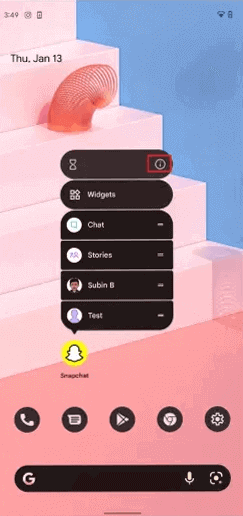
- Clique nas permissões do aplicativo.
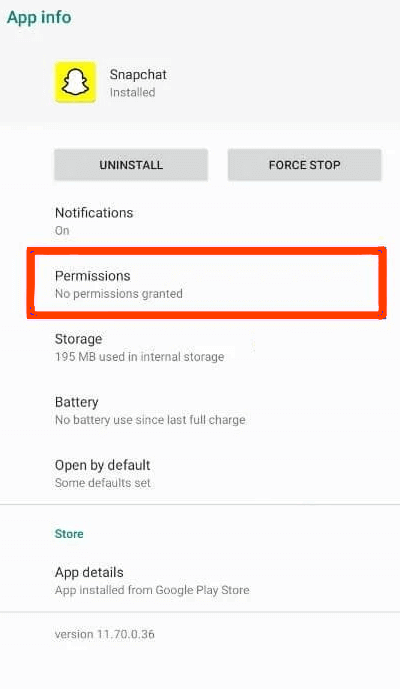
- Descubra a opção Câmera na lista e toque nela.
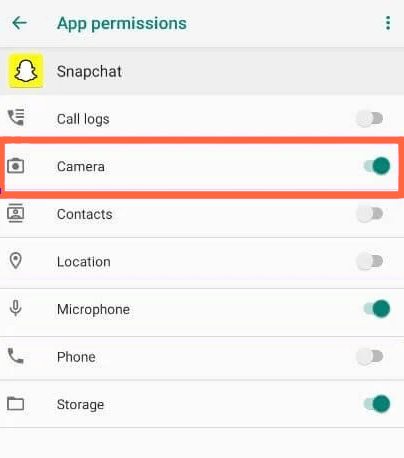
- Agora, selecione a opção Permitir.
Houve muitos casos em que alterar a permissão da câmera no aplicativo Snapchat corrigiu o problema. Então, depois de fazer isso, verifique se resolveu o problema no seu telefone ou não. Se você ainda estiver tendo o mesmo problema com o aplicativo, vá para a próxima solução.
Método 3: Limpar Cache e Dados do Snapchat
A próxima solução potencial para os tela preta do Snapchat e a câmera não funcionam emitir é limpar o cache e os dados do aplicativo. Quando o aplicativo armazena muitos dados em cache, é mais provável que seja corrompido.
Portanto, se você tiver o mesmo caso, limpar o cache e os dados do aplicativo Snapchat corrigirá o erro.
- Abra o aplicativo Configurações do telefone.
- Vá para Aplicativos > Snapchat.
- Clique na opção Armazenamento.
- Toque nos botões Limpar cache e Limpar dados.
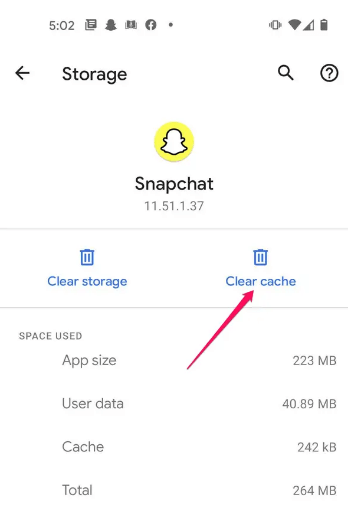
- Agora, reinicie o telefone e verifique se o problema foi resolvido ou não.
Leia também: Corrigir o erro do Snapchat parou de funcionar no Android
Método 4: atualizar o Snapchat
O uso de um aplicativo desatualizado pode levar a vários problemas, incluindo este também. Se você também estiver executando o Snapchat desatualizado em seu telefone, pode ser uma razão pela qual você está recebendo a tela preta no Snapchat. Agora, atualize este aplicativo e veja se ele pode corrigir o problema.
- Abra a Google Play Store.
- Procure o aplicativo Snapchat e abra-o.
- Se houver uma nova atualização disponível para este aplicativo, você verá o botão Atualizar.
- Toque no botão Atualizar.
- Reinicie o aplicativo e verifique se a câmera começou a funcionar ou não. Se a câmera do Snapchat estiver mostrando uma tela preta, vá para o próximo método de solução de problemas.
Método 5: reinstale o aplicativo Snapchat
Se a atualização do aplicativo não resolveu a tela preta do Snapchat com um problema de linha branca, tente reinstalá-lo. Existe a possibilidade de você estar enfrentando esse problema devido a algum tipo de falha no aplicativo. Nessa situação, a reinstalação é a melhor maneira de lidar com a falha do aplicativo.
- Primeiro, desinstale o aplicativo do dispositivo.
- Agora, reinicie o seu telefone.
- Vá para a Play Store e reinstale o Snapchat.
- Ao configurar o aplicativo Snapchat em seu telefone, certifique-se de conceder todas as permissões necessárias ao aplicativo.
Desta vez, o aplicativo deve funcionar bem sem nenhum problema. No entanto, se você ainda estiver recebendo a tela preta do Snapchat com um ponto verde ou linha branca, tente as outras correções.
Método 6: Login novamente no Snapchat
Se você não conseguiu capturar ou gravar vídeos em sua câmera do Snapchat, isso pode estar acontecendo devido ao problema do servidor.
Você resolve isso atualizando o servidor em seu aplicativo Snapchat. Para isso, você precisa sair e Login novamente na conta do Snapchat.
Método 7: desinstalar a atualização do Snapchat
Se esse problema começou a aparecer após a atualização do aplicativo Snapchat, pode ser que a nova atualização esteja com bugs e seja responsável pela tela preta. Basta desinstalar a atualização recente no Snapchat para resolver esse problema de câmera no aplicativo.
- Vá para Configurações > Aplicativos.
- Clique em Snapchat.
- Toque no botão Desinstalar atualização.
- Reinicie o aplicativo Snapchat em seu telefone.
- Agora, verifique se você ainda está recebendo a tela preta em seu aplicativo.
Solução 8: redefinir seu telefone de fábrica
Se você tentou todas as maneiras possíveis de superar esse problema, mas nenhuma delas funcionou, aqui está mais uma maneira de responder à tela preta no Snapchat. Aqui, estou falando sobre a redefinição de fábrica do telefone.
Isso restaurará o aplicativo para as configurações padrão e poderá corrigir os erros e problemas no dispositivo. Portanto, se esse erro estiver ocorrendo devido a um problema no seu telefone, essa seria uma escolha sábia.
Aviso: a redefinição de fábrica no seu telefone Android removerá todos os dados do dispositivo. Portanto, antes de prosseguir com esse processo, faça backup do seu telefone.
- Abra a página Configurações no telefone.
- Vá para a opção Sobre o telefone.
- Clique em Backup e redefinição > Apagar todos os dados (redefinição de fábrica).
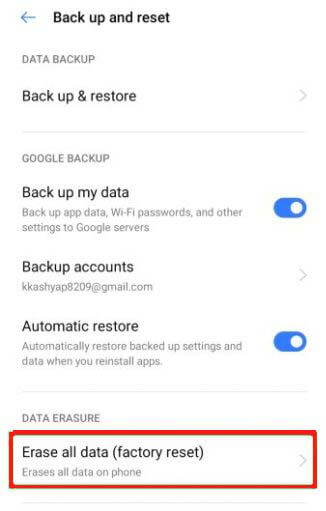
- Por fim, toque no botão Excluir todos os dados.
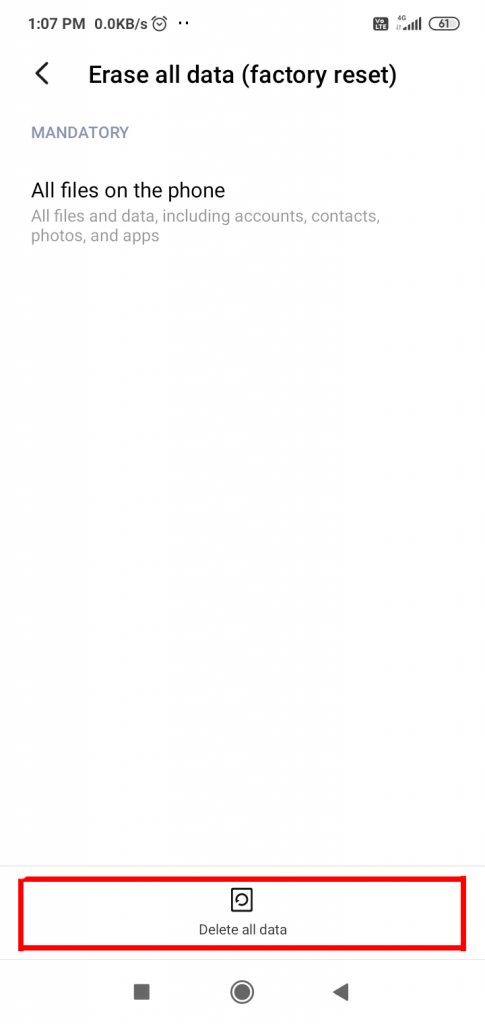
- Aguarde a conclusão do processo de redefinição de fábrica e reinicie o telefone.
- Depois de redefinir seu telefone, o aplicativo Snapchat será removido do telefone. Portanto, quando o telefone for reiniciado, instale o aplicativo Snapchat.
Alternativa solução: corrigir a câmera do Snapchat Mostrando problema de tela preta
Você também pode corrigir esse problema usando o Android Reparar Ferramenta. Se esse problema de tela preta estiver ocorrendo devido ao problema de travamento do aplicativo, essa ferramenta ajudará você a resolver o problema sem seguir nenhuma solução manual.
Não apenas esse problema, mas você pode usar este software para lidar com muitos outros erros e problemas do Android, como tela preta de erro de morte, telefone preso em um loop de inicialização, problema de drenagem de bateria, problemas de falha de atualização e muito mais.
Portanto, não perca mais tempo e use esta ferramenta para corrigir seus erros em um telefone Android. Você pode verificar o guia do usuário para obter instruções completas.
Frequentes Perguntas:
Como posso corrigir o problema da câmera do Snapchat não funcionar no Android?
Existem várias maneiras fáceis e comprovadas de corrigir o erro da câmera que não está funcionando no Snapchat. Abaixo estão alguns dos métodos mais eficazes que os usuários tentaram corrigir o erro:
- Verifique a permissão da câmera
- Atualizar Snapchat
- Reinstale o Snapchat
- Limpe o cache e os dados do aplicativo Snapchat
- Certifique-se de que a câmera não esteja danificada
- Contato para equipe de suporte do Snapchat
Por que a tela fica preta ao abrir o Snapchat e como posso corrigi-lo?
Se você estiver recebendo uma tela preta no telefone ao abrir o aplicativo Snapchat, isso pode estar acontecendo devido ao problema de travamento do aplicativo, não há espaço suficiente no telefone para carregar este aplicativo, devido a uma falha no aplicativo ou usando o versão desatualizada do Snapchat. Para corrigir esse problema, você pode fazer o seguinte:
- Reinicie seu telefone
- Limpe o espaço de armazenamento do seu telefone
- Atualize o aplicativo
- Limpe os dados em cache no aplicativo e no telefone
- Reinstale o aplicativo
- Redefinir o telefone de fábrica
- Use a ferramenta de reparo do Android
Como corrigir o problema de zoom da câmera do Snapchat?
Para corrigir o problema de zoom da câmera no Snapchat, você pode seguir estes métodos de solução de problemas:
- Reinicie seu telefone e o aplicativo
- Instale o patch de segurança para o seu telefone
- Limpe os dados da lente do Snapchat
- Atualize o aplicativo Snapchat
Conclusão
Isso nos leva à conclusão deste guia. Depois de seguir essas soluções, você passará pela câmera do Snapchat não funcionando o erro de tela preta no Android. E agora, você deve poder gravar vídeos e fotos usando a câmera do Snapchat.
No entanto, se você ainda estiver enfrentando o erro, entre em contato com a equipe de suporte do Snapchat. Eles irão ajudá-lo a resolver o problema.
Além disso, se você tiver mais dúvidas, pergunte-nos no Twitter.
James Leak is a technology expert and lives in New York. Previously, he was working on Symbian OS and was trying to solve many issues related to it. From childhood, he was very much interested in technology field and loves to write blogs related to Android and other OS. So he maintained that and currently, James is working for pt.androiddata-recovery.com where he contribute several articles about errors/issues or data loss situation related to Android. He keeps daily updates on news or rumors or what is happening in this new technology world. Apart from blogging, he loves to travel, play games and reading books.